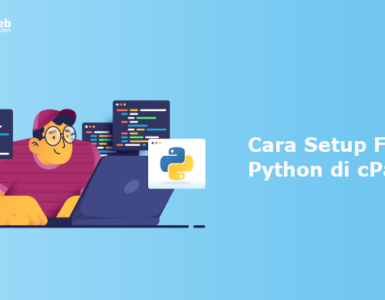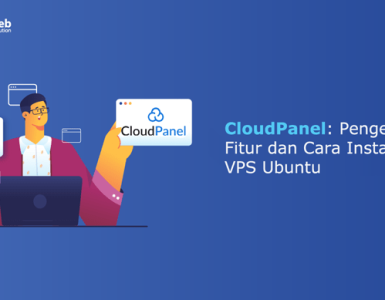Dalam artikel ini, kami akan membahas tentang hal-hal yang perlu Anda lakukan, setelah install cPanel atau WHM di VPS KVM. Simak informasi berikut ini.
Seiring dengan pesatnya perkembangan teknologi informasi, trend pengembangan website semakin kompleks. Website-website zaman sekarang dituntut untuk mampu menghadirkan konten yang lebih dinamis dan interaktif, yang bisa memenuhi berbagai macam kebutuhan dalam banyak aspek kehidupan manusia.
Untuk menunjang pengembangan website yang semakin kompleks, para developer memerlukan platform yang mampu diandalkan, yang mampu memberikan fungsi yang selengkap mungkin, mudah dioperasikan dan memiliki hak akses penuh untuk melakukan konfigurasi sistem.
Salah satu platform yang bisa memenuhi kriteria tersebut adalah layanan VPS hosting yang dipadukan dengan control panel cPanel. Hak akses yang luas pada VPS hosting memberikan keleluasaan kepada pengguna untuk mengonfigurasi sistem sesuai kebutuhan, sehingga bisa menjadi platform yang ideal bagi developer yang memerlukan konfigurasi tertentu yang spesifik.
Mengapa Menggunakan cPanel?
Berbeda dengan layanan shared hosting, VPS belum dilengkapi dengan aplikasi control panel. Oleh karena itu, secara default Anda harus menggunakan perintah teks untuk mengoperasikan VPS. Untuk mempermudah pengelolaan VPS, Anda harus menginstal aplikasi control panel terlebih dulu.
Dari beragam pilihan aplikasi control panel yang ada, cPanel adalah aplikasi control panel yang paling banyak digunakan, karena menawarkan fitur yang sangat lengkap dan juga mudah dioperasikan.
Anda bisa memesan VPS murah beserta lisensi cPanel di Rumahweb, dengan bonus free domain .cloud. Informasi selengkapnya seputar produk VPS Rumahweb, bisa Anda baca di halaman berikut.
Hal-hal yang perlu dilakukan setelah install cPanel di VPS
Pada artikel journal kali ini, kami ingin membahas hal-hal yang harus dilakukan setelah install cPanel di VPS. Bagi Anda yang belum melakukan instalasi cPanel, panduannya bisa dilihat pada artikel berikut : cara install cPanel di almalinux
Setelah instalasi cPanel selesai, selanjutnya Anda dapat mengikuti daftar hal yang perlu dilakukan berikut ini.
1. Mengaktifkan Lisensi cPanel
Setelah selesai melakukan instalasi cPanel di VPS, langkah pertama yang harus dilakukan adalah mengaktifkan lisensi cPanel dengan menjalankan perintah berikut:
/usr/local/cpanel/cpkeylt
2. Install CSF
ConfigServer Security & Firewall (disingkat menjadi CSF) adalah aplikasi firewall pada Linux yang mudah dioperasikan dan bisa diintegrasikan dengan baik ke dalam cPanel. Dengan CSF, proses konfigurasi firewall di VPS menjadi lebih simpel melalui antarmuka grafis di WHM.
Setelah mengaktifkan lisensi cPanel, langkah kedua yang harus Anda lakukan setelah menginstal cPanel adalah menginstal aplikasi CSF. Panduan selengkapnya untuk proses instalasi CSF bisa Anda ikuti di halaman berikut ini.
3. Membuat Akun cPanel di WHM
Setelah install cPanel di VPS, Anda tidak akan serta-merta mendapatkan akun cPanel untuk alamat domain yang Anda miliki. Antarmuka default yang diberikan oleh aplikasi cPanel adalah WHM, sebuah halaman administrator dari service cPanel di mana semua konfigurasi server dilakukan di dalamnya.
Untuk mendapatkan akses cPanel, Anda harus membuat terlebih dahulu akun cPanel melalui halaman WHM. Panduan selengkapnya untuk pembuatan akun cPanel di WHM, bisa Anda ikuti di halaman berikut ini.
4. Mengaktifkan Private Nameserver di WHM
Meskipun Anda bisa langsung mengarahkan domain ke IP address VPS melalui DNS Management, ada baiknya Anda perlu membuat private nameserver. Dengan private nameserver, proses pointing domain-domain ke VPS menjadi lebih mudah, karena hanya perlu mengarahkan domain ke list nameserver yang dibuat. Selebihnya, pengaturan record DNS akan dikelola oleh servis DNS dari cPanel.
Selain itu, private nameserver juga bisa menjadi branding tersendiri untuk domain Anda, karena nama domain Anda akan terlihat apabila dilakukan DNS lookup maupun WHOIS lookup (semisal: ns1.domain.com, ns2.domain.com).
Panduan selengkapnya untuk mengaktifkan private nameserver di WHM, bisa Anda ikuti di halaman berikut ini.
5. Membuat Paket Hosting di WHM
Apabila Anda ingin menggunakan lebih dari satu akun cPanel di dalam VPS, ada baiknya Anda membuat terlebih dahulu paket hosting di dalam WHM. Dengan adanya paket hosting, Anda bisa membatasi resource akun-akun cPanel di dalam VPS dengan lebih mudah.
Melalui paket hosting, Anda bisa mengatur ukuran storage, limit email, modul yang ditampilkan dan lainnya. Panduan selengkapnya untuk pembuatan akun hosting di WHM, bisa Anda baca di halaman berikut ini.
6. Konfigurasi Port di WHM
Secara default, servis cPanel sudah membuka port-port umum untuk menjalankan servis-servis utama sebuah domain. Apabila Anda perlu membuka port khusus untuk menjalankan servis tertentu, bisa Anda lakukan melalui WHM, di menu ConfigServer Security & Firewall. Panduan selengkapnya untuk membuka port di WHM, bisa Anda baca di halaman berikut ini.
7. Install MultiPHP di WHM
Tidak bisa dipungkiri, masih cukup banyak skrip website yang dibuat dan berjalan menggunakan PHP versi lama. Apabila Anda ingin menjalankan beragam skrip dengan beragam versi PHP, Anda harus menginstal terlebih dahulu multiPHP di WHM, melalui menu EasyApache.
Panduan selengkapnya untuk menginstal multiPHP di WHM, bisa Anda ikuti di halaman berikut ini.
8. Install Let’s Encrypt SSL
SSL adalah fitur pokok yang wajib dimiliki setiap website di era modern saat ini. Dengan adanya SSL, transaksi data di dalam website menjadi lebih aman dengan proses enkripsi dari SSL. Selain itu, kehadiran SSL juga membantu menaikkan rating SEO domain, karena mesin pencari lebih mengutamakan alamat domain dengan SSL.
Tahapan selanjutnya yang bisa Anda lakukan setelah install cPanel di VPS, adalah menginstal Let’s Encrypt SSL.
Setelah instalasi multiPHP selesai, Anda bisa mengatur versi PHP sesuai kebutuhan melalui masing-masing akun cPanel, melalui menu MultiPHP Manager. Panduan selengkapnya untuk menginstal multiPHP di WHM, bisa Anda ikuti di halaman berikut ini.
Penutup
Sebagai sebuah aplikasi control panel, cPanel menawarkan fitur yang sangat lengkap yang tidak bisa ditemukan di aplikasi control panel yang lain. Karena kelengkapan fiturnya, cPanel tidak hanya digunakan sebagai control panel untuk mempermudah web development, tapi bisa juga digunakan untuk fungsi yang lain seperti email server, DNS server, dan lainnya.
Dengan semua keunggulan tersebut, VPS dan cPanel adalah sebuah platform yang ideal, yang bisa Anda gunakan untuk mempermudah proses pengembangan website, maupun keperluan lain yang lebih spesifik.
Demikian artikel journal seputar Hal-Hal Yang Harus Dilakukan Setelah install cPanel di VPS. Semoga bisa menjadi referensi yang bermanfaat dan jangan ragu untuk menghubungi tim technical support Rumahweb, untuk mendapatkan informasi dan bantuan lebih lanjut.